Konfiguration eines E-Mail Kontos in Outlook 2007 #
Beispielkonto E-Mail Konto: maxmustermann@ipax.at Passwort: beispielpasswort
Wichtig: Bei dem Passwort handelt es sich um das von Ihnen bei der Erstellung Ihrer Mailbox im IPAX Control Panel selbst gewählte Passwort.
Schritt 1: Menüauswahl #
Starten Sie Outlook 2007 und wählen Sie den Menüpunkt “Extras” und klicken anschließend auf den Unterpunkt “Kontoeinstellungen”.
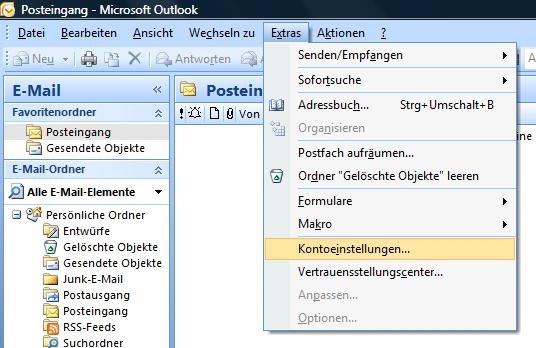
Schritt 2: Konto hinzufügen #
In den Kontoeinstellungen sehen Sie mehrere Registerkarten. Wählen Sie die Registerkarte “E-Mail” und klicken auf den Button “Neu…”.
Schritt 3: Konto manuell einrichten #
Da die automatische Kontoeinrichtung über nicht genügend Einstellungsmöglichkeiten verfügt, müssen diese Einstellungen manuell eingegeben werden. Lassen Sie die Eingabefelder leer und setzen das Häkchen für “Servereinstellungen oder zusätzliche Servertypen manuell konfigurieren” und klicken anschließend auf “Weiter”.
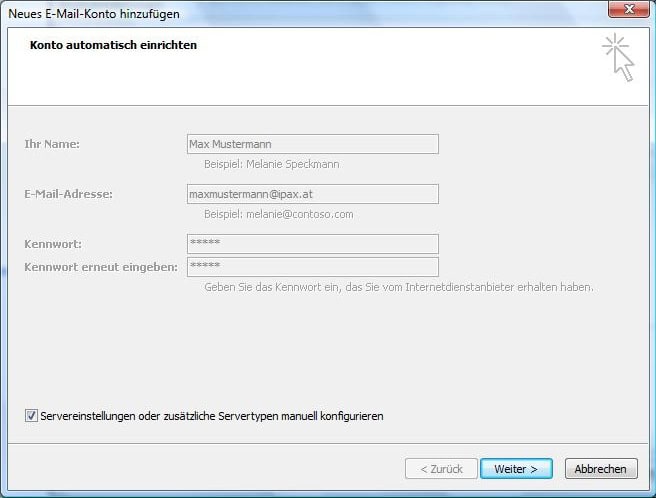
Schritt 4: Internet E-Mail Einstellungen #
Bitte befüllen Sie die Eingabefelder mit folgenden Informationen:
Benutzerinformationen
Ihr Name: Max Mustermann E-Mail Adresse: maxmustermann@ipax.at
Serverinformationen
Kontotyp: IMAP Posteingangsserver: mail.ipax.at Postausgangsserver: mail.ipax.at
Anmeldeinformationen
Benutzername: maxmustermann@ipax.at Passwort: beispielpasswort Kennwort speichern
Klicken Sie auf “Weitere Einstellungen” um zum nächsten Schritt zu gelangen.
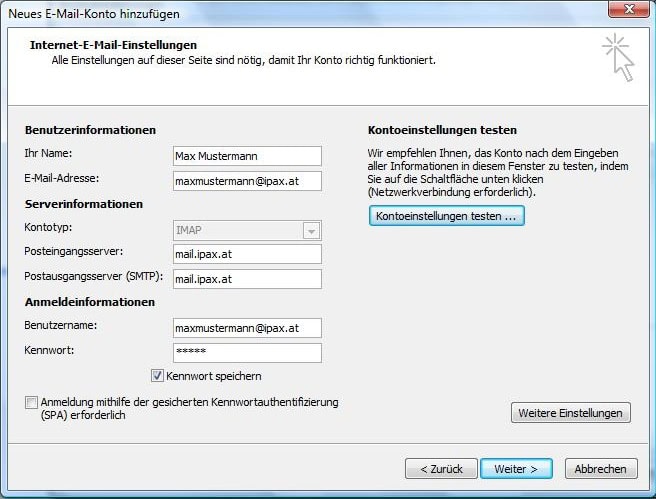
Schritt 5: Postausgangsserver #
Wählen Sie die Registerkarte “Postausgangsserver” und setzen das Häckchen bei “Der Postausgangsserver (SMTP) erfordert Authentifizierung”.
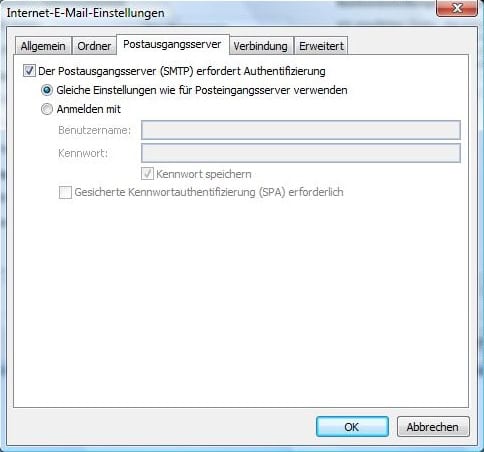
Schritt 6: Verschlüsselung #
Wählen Sie die Registerkarte “Erweitert” und geben für den Posteingangsserver (IMAP) den Verbindungstyp “SSL” sowie den Port 993 und für den Postausgangsserver (SMTP) den Verbindungstyp “SSL” sowie den Port 465 an. Im Anschluss bestätigen Sie alle Eingaben mit einem Klick auf “OK” und Sie gelangen zu den Internet E-Mail Einstellungen zurück.
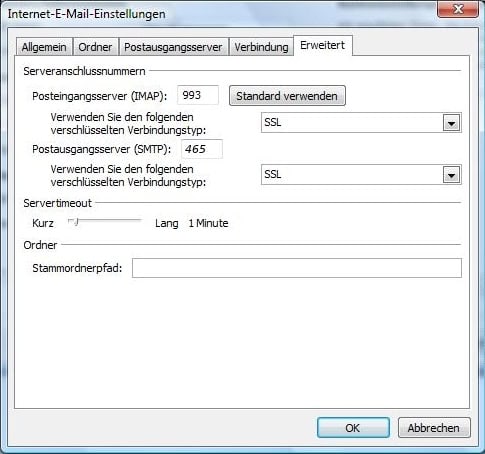
Schritt 7: Abschluss #
Klicken Sie auf “Weiter” und anschließend auf “Fertig stellen”. Gratulation, Sie haben die Konfiguration Ihres IPAX E-Mail Kontos erfolgreich abgeschlossen!
